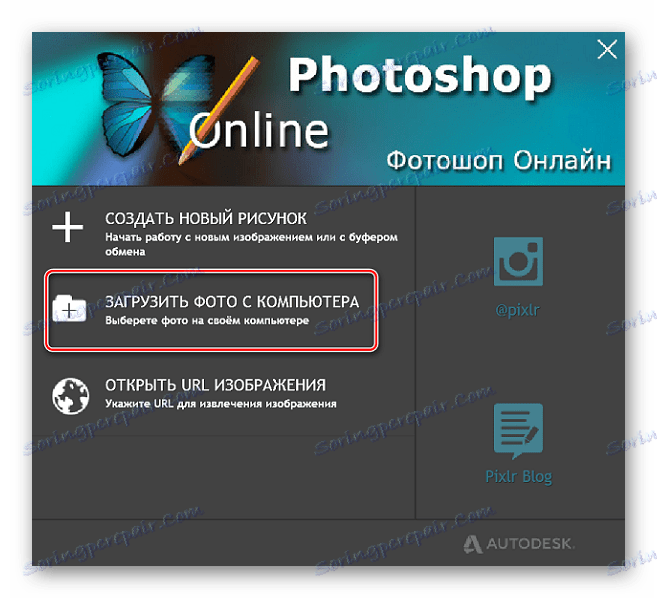مواقع لتراكب صورة واحدة على أخرى
في كثير من الأحيان لا تكون صورة واحدة قادرة على توضيح جوهر المشكلة برمته ، فيما يتعلق به يجب استكماله بصورة أخرى. يمكن إجراء تراكب الصور بمساعدة المحررين المشهورين ، إلا أن العديد منهم يصعب فهمهم ويتطلبون مهارات ومعرفة معينة للعمل.
الجمع بين الصورتين في صورة واحدة ، مع بضع نقرات بالماوس ، سيساعد الخدمات عبر الإنترنت. تقدم هذه المواقع ببساطة تنزيل الملفات وتحديد معلمات التسجيل ، وتحدث العملية نفسها تلقائيًا ويمكن للمستخدم تنزيل النتيجة فقط.
محتوى
مواقع للجمع بين الصور
اليوم سنتحدث عن الخدمات عبر الإنترنت التي ستساعد على الجمع بين الصورتين. الموارد تعتبر مجانية تمامًا ، ومع إجراء التطبيق لن تكون هناك مشاكل حتى بالنسبة للمستخدمين المبتدئين.
الطريقة 1: IMGonline
يحتوي الموقع على العديد من الأدوات للتعامل مع الصور بتنسيقات مختلفة. هنا يمكنك بسهولة دمج صورتين في واحدة. يحتاج المستخدم إلى تنزيل كلا الملفين على الخادم ، وتحديد كيفية تنفيذ التراكب ، وانتظر النتيجة.
يمكن دمج الصور مع إعداد الشفافية لإحدى الصور ، ببساطة قم بلصق الصورة فوق الجزء العلوي الآخر ، أو تراكب الصورة مع خلفية شفافة إلى أخرى.
- قم بتنزيل الملفات الضرورية إلى الموقع من خلال زر "تصفح" .
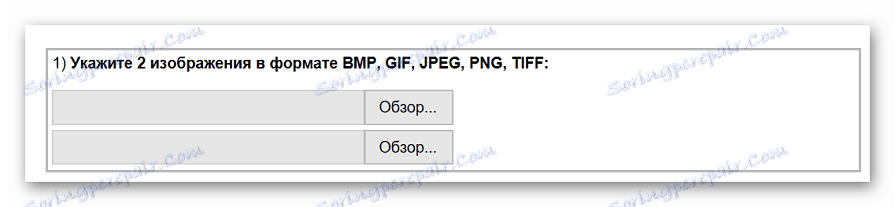
- حدد خيارات المزج. ضبط شفافية الصورة الثانية. في الحالة ، إذا كان من الضروري ، أن الصورة كانت فوق الأخرى فقط ، قم بتعيين الشفافية إلى "0" .
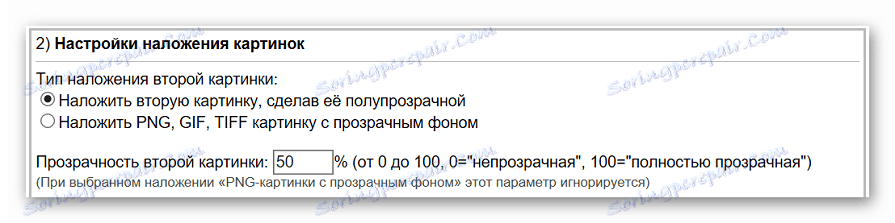
- ضبط المعلمة من تركيب صورة واحدة إلى أخرى. يرجى ملاحظة أنه يمكنك تخصيص كل من الصورة الأولى والثانية.

- اختر موضع الصورة الثانية بالنسبة إلى الصورة الأولى.

- نقوم بتعديل معلمات الملف النهائي ، بما في ذلك شكله ودرجة الشفافية.

- نضغط على زر "موافق" لبدء المعالجة التلقائية.

- يمكن مشاهدة الصورة النهائية في المستعرض أو تنزيلها مباشرة إلى الكمبيوتر.
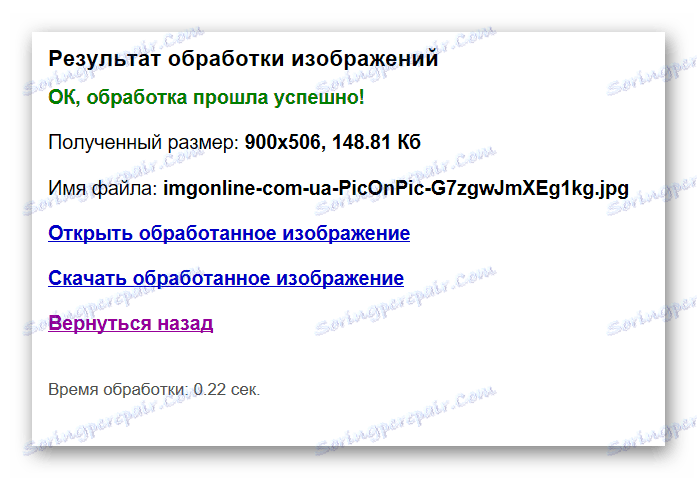
قمنا بتطبيق صورة واحدة على أخرى مع المعلمات المحددة افتراضيا ، ونتيجة لذلك ، تحولت صورة غير عادية نوعا ما من نوعية جيدة.
الطريقة 2: معرض الصور
محرر على الإنترنت باللغة الروسية ، والذي من السهل معه فرض صورة على أخرى. لديه واجهة ودية وبديهية إلى حد ما والعديد من الميزات الإضافية التي ستحصل على النتيجة المرجوة.
يمكنك العمل مع الصور التي تم تنزيلها على جهاز الكمبيوتر الخاص بك ، أو باستخدام الصور من الإنترنت ، مما يشير ببساطة إلى وجود ارتباط.
- نضغط على زر "فتح محرر الصور" على الصفحة الرئيسية للموقع.

- نحن نقع في نافذة المحرر.
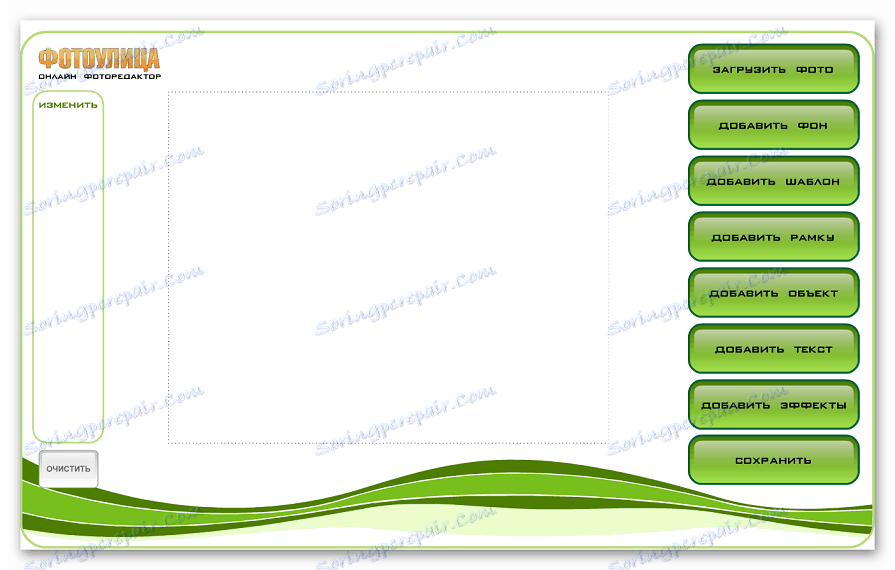
- انقر فوق "تحميل الصورة" ، ثم انقر فوق العنصر "تنزيل من الكمبيوتر" وحدد الصورة التي سيتم فرض الصورة الثانية عليها.

- باستخدام الشريط الجانبي ، إذا لزم الأمر ، قم بتغيير حجم الصورة الأولى.
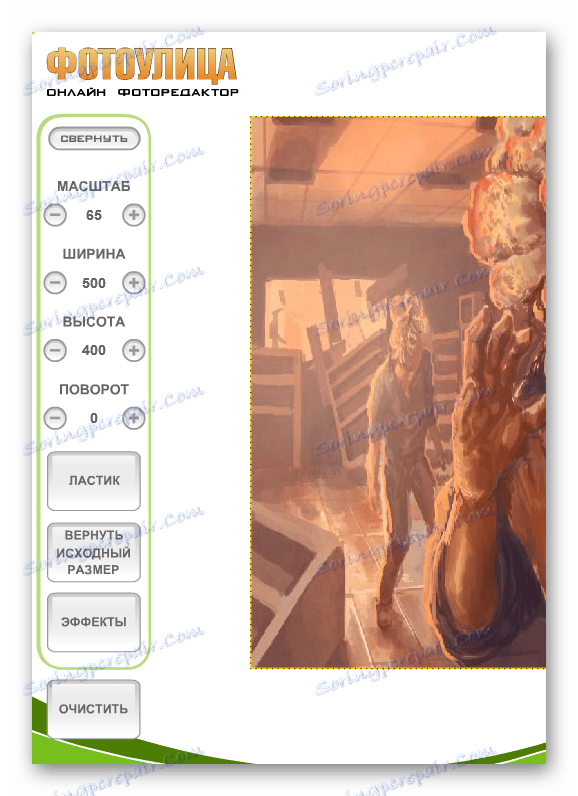
- انقر فوق "تحميل الصورة" مرة أخرى وأضف الصورة الثانية.
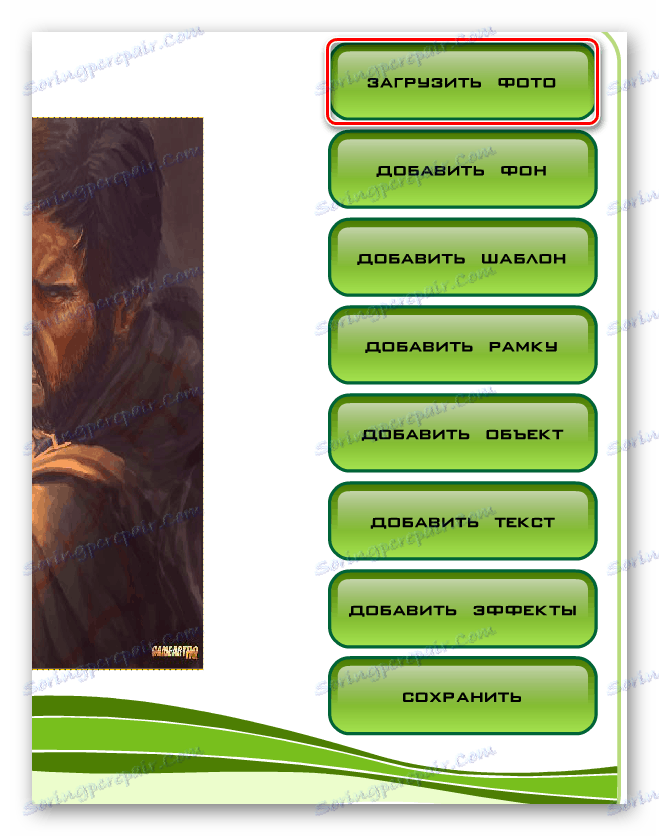
- سيتم فرض الصورة الثانية على الصورة الأولى. نقوم بتعديل حجم الصورة الأولى باستخدام القائمة الجانبية اليسرى ، كما هو موضح في الخطوة 4.
- انتقل إلى علامة التبويب "إضافة تأثيرات" .

- ضبط الشفافية المطلوبة من الصورة العليا.

- لحفظ النتيجة ، انقر فوق الزر "حفظ" .

- اختر الخيار المناسب وانقر على زر "موافق" .
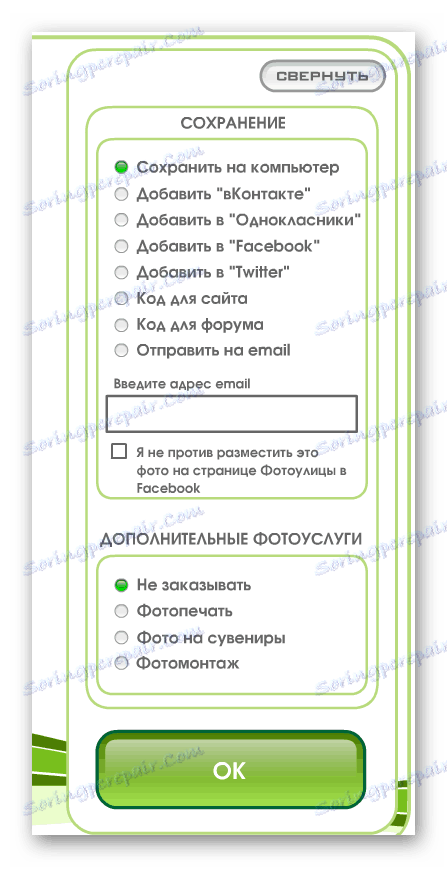
- اختر حجم الصورة ، اتركها أو أزل شعار المحرر.
- ستبدأ عملية تركيب الصورة وحفظها على الخادم. إذا اخترت "جودة عالية" ، يمكن أن تستغرق العملية وقتًا طويلاً. لا تغلق نافذة المتصفح حتى يكتمل التنزيل ، وإلا فستفقد النتيجة بالكامل.
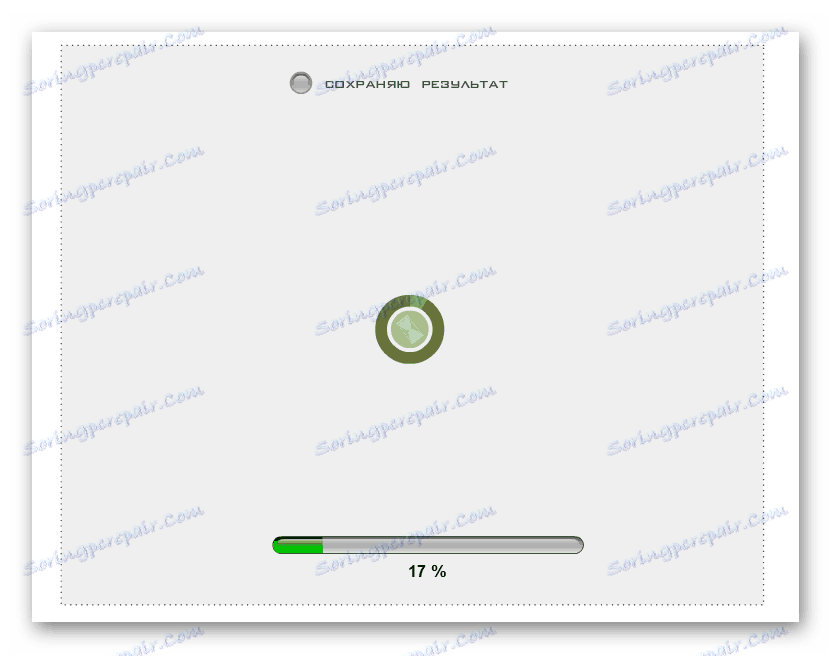
بخلاف المورد السابق ، يمكنك مراقبة معلمات الشفافية للصورة الثانية مقارنةً بالآخر في الوقت الفعلي ، وهذا يتيح لك تحقيق النتيجة المرجوة بسرعة. الانطباعات الإيجابية للموقع يفسد عملية طويلة من تحميل الصور في نوعية جيدة.
الطريقة الثالثة: Photoshop Online
محرر آخر ، يسهل من خلاله دمج صورتين في ملف واحد. وهو يختلف بوجود وظائف إضافية والقدرة على توصيل العناصر الفردية فقط للصورة. من المستخدم ، يلزم تحميل صورة خلفية وإضافتها إلى صورة واحدة أو عدة صور للتداخل.
يعمل المحرر مجانا ، الملف الناتج ذو نوعية جيدة. تشبه وظائف الخدمة وظيفة تطبيق سطح المكتب فوتوشوب .
انتقل إلى موقع Photoshop على الإنترنت
- في النافذة التي تفتح ، نضغط على الزر "تحميل صورة من جهاز الكمبيوتر" .
![إضافة أول صورة إلى Photoshop على الإنترنت]()
- نضيف الملف الثاني. للقيام بذلك ، انتقل إلى القائمة "ملف" وانقر فوق "فتح الصورة" .
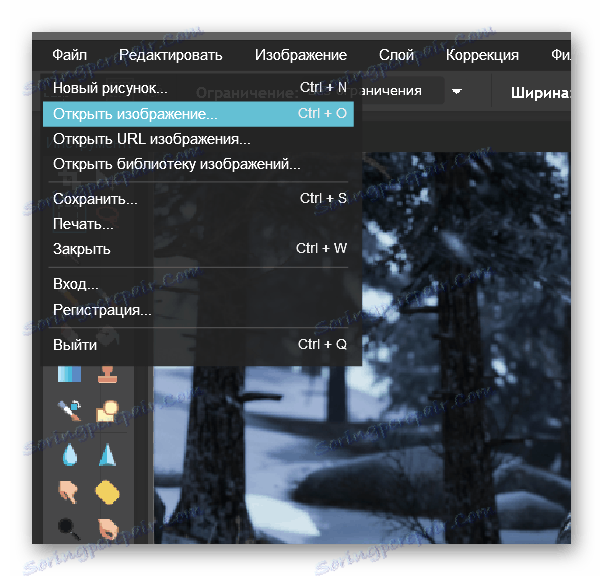
- حدد أداة "Select" في الشريط الجانبي الأيسر ، وحدد المساحة المطلوبة في الصورة الثانية ، وانتقل إلى القائمة "Edit" وانقر على عنصر "Copy" .
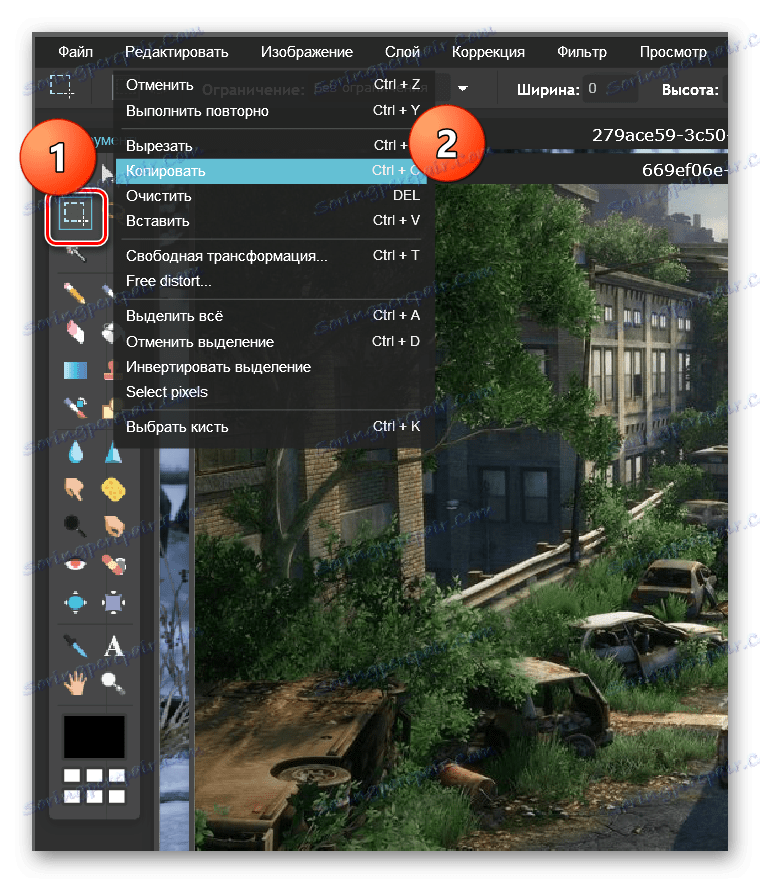
- أغلق النافذة الثانية دون حفظ التغيير. نعود مرة أخرى إلى الصورة الرئيسية. من خلال القائمة "تعديل" وقائمة "لصق" ، نضيف الصورة الثانية إلى الصورة.
- في قائمة "الطبقات" ، اختر القائمة التي سنجعلها شفافة.
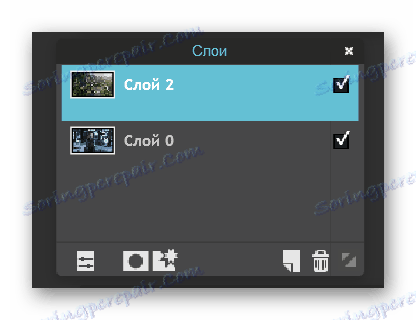
- نضغط على أيقونة "الخيارات" في قائمة "الطبقات" وضبط الشفافية اللازمة للصورة الثانية.
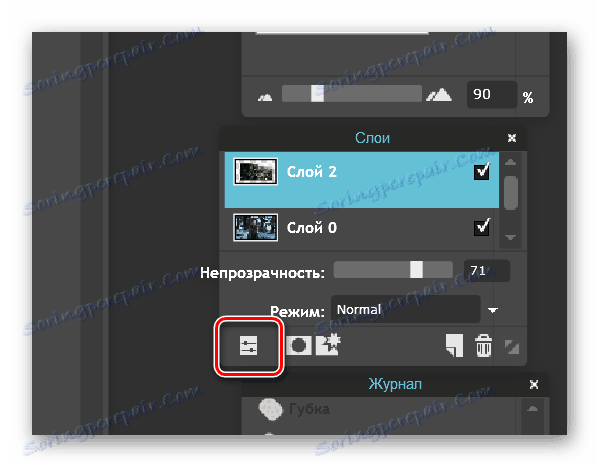
- احفظ النتيجة. للقيام بذلك ، انتقل إلى "ملف" وانقر فوق "حفظ" .
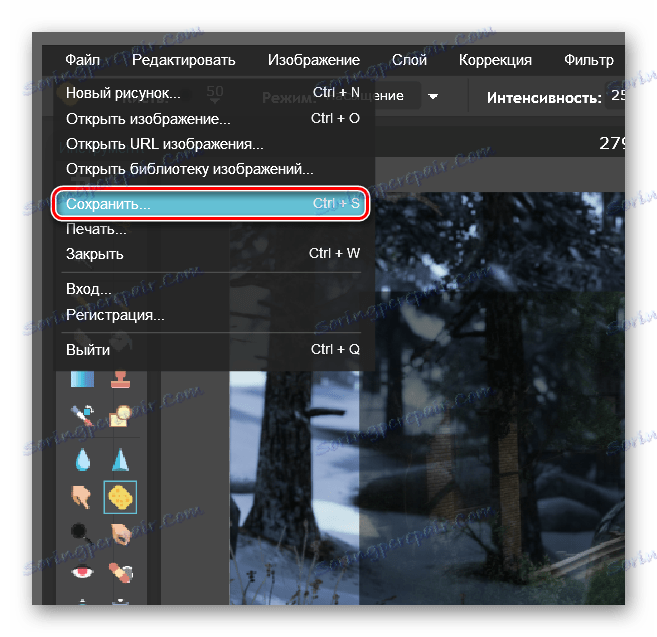
إذا تم استخدام المحرر لأول مرة ، فمن الصعب للغاية فهم مكان وجود معلمات تحديد الشفافية. بالإضافة إلى ذلك ، فإن "فوتوشوب أون لاين" ، على الرغم من أنه يعمل من خلال التخزين السحابي ، فإنه يتطلب الكثير من موارد الكمبيوتر وسرعة الاتصال بالشبكة.
اقرأ أيضا: الجمع بين صورتين في واحد في برنامج فوتوشوب
استعرضنا الخدمات الأكثر شعبية واستقرارًا ووظيفية التي تسمح لك بدمج صورتين أو أكثر في ملف واحد. أسهل هو خدمة IMGonline. هنا ، يحتاج المستخدم فقط لتحديد المعلمات المطلوبة وتنزيل الصورة النهائية.